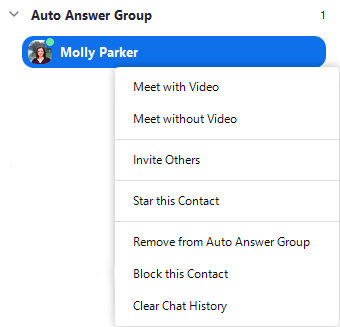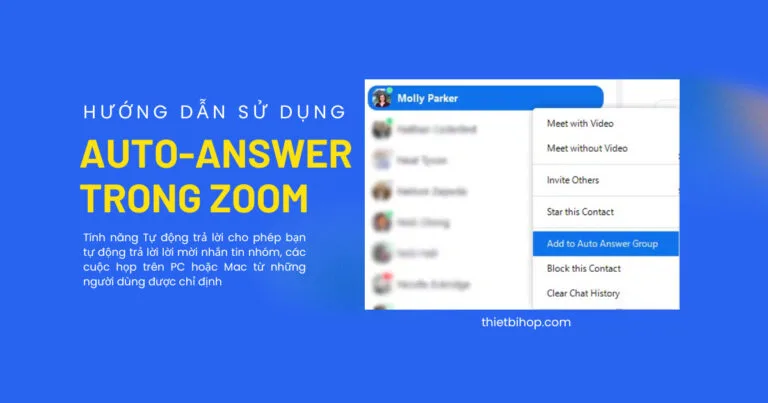Tính năng Tự động trả lời cho phép bạn tự động trả lời lời mời nhắn tin nhóm, các cuộc họp trên PC hoặc Mac từ những người dùng được chỉ định. Tính năng Tự động trả lời có thể hữu ích trong các phòng hội nghị video nơi bạn muốn ứng dụng Zoom tự động tham gia cuộc gọi mà không cần phải chấp nhận hoặc trả lời lời mời.
Điều kiện:
- Zoom client version 3.5 or higher
- Pro, Business, Education, hoặc API plan
- Bạn phải đăng nhập vào tài khoản zoom của mình trên ứng dụng Zoom
- Người dùng phải được thêm vào Nhóm trả lời tự động trong Tin nhắn nhóm
Kích hoạt nhóm trả lời tự động trong trò chuyện
Đối với tất cả các thành viên trong tổ chức của bạn
Để bật nhóm Trả lời tự động trong tính năng trò chuyện cho tất cả các thành viên trong tổ chức của bạn:
1. Đăng nhập vào cổng web Zoom với tư cách quản trị viên với đặc quyền chỉnh sửa cài đặt tài khoản.
2. Nhấp vào Account Management > Account Settings.
3. Điều hướng đến Auto-answer group in chat trên tab Meeting và xác minh rằng cài đặt đã được bật.
Nếu cài đặt bị tắt, nhấp vào nút bật để bật. Nếu hộp thoại xác minh hiển thị, chọn Turn On để xác minh thay đổi.

4. (Tùy chọn) Nếu bạn muốn đặt cài đặt này là bắt buộc đối với tất cả người dùng trong tài khoản của mình. Hãy nhấp vào biểu tượng khóa và sau đó nhấp vào Khóa để xác nhận cài đặt.
Đối với tất cả các thành viên của một nhóm
Để bật tính năng nhóm Trả lời tự động cho tất cả các thành viên của một nhóm cụ thể:
1. Đăng nhập vào cổng web Zoom với tư cách quản trị viên với đặc quyền chỉnh sửa các nhóm người dùng.
2. Nhấp vào User Management > Group Management
3. Nhấp vào tên của nhóm, sau đó nhấp vào tab Settings
4. Điều hướng đến tùy chọn Auto-answer group trên tab Meeting và xác minh rằng cài đặt đã được bật.
Nếu cài đặt bị tắt, nhấp vào nút bật để bật. Nếu hộp thoại xác minh hiển thị, chọn Turn On để xác minh thay đổi.

5. Lưu ý: Nếu tùy chọn có màu xám, nó đã bị khóa ở cấp Tài khoản và cần được thay đổi ở cấp đó.
(Tùy chọn) Nếu bạn muốn đặt cài đặt này là bắt buộc đối với tất cả người dùng trong nhóm này. Hãy nhấp vào biểu tượng khóa và sau đó nhấp vào Lock để xác nhận cài đặt.
Để sử dụng riêng của bạn
Để bật tính năng nhóm Trả lời tự động cho mục đích sử dụng của riêng bạn:
1. Đăng nhập vào cổng thông tin web Zoom.
2. Nhấp vào Account Management > Account Settings (nếu bạn là quản trị viên tài khoản) hoặc Settings (nếu bạn là thành viên tài khoản).
3. Điều hướng đến tùy chọn Auto-answer group trên tab Meeting và xác minh rằng cài đặt đã được bật.
Nếu cài đặt bị tắt, nhấp vào nút bật để bật. Nếu hộp thoại xác minh hiển thị, chọn Turn On để xác minh thay đổi.

Lưu ý: Nếu tùy chọn có màu xám, nó đã bị khóa ở cấp Nhóm hoặc Tài khoản và bạn sẽ cần liên hệ với quản trị viên Zoom của mình.
Thêm liên hệ vào nhóm trả lời tự động
Để ứng dụng khách Zoom tự động tham gia các cuộc họp khi được mời, người dùng mời liên hệ phải là thành viên của Nhóm trả lời tự động. Thực hiện theo các bước bên dưới để thêm người dùng vào nhóm:
1. Đăng nhập vào máy khách Zoom.
2. Nhấp vào Contacts
![]()
Tìm người dùng để được thêm vào nhóm trò chuyện tự động trả lời (cuộn hoặc tìm kiếm). Nhấp chuột phải vào người dùng và chọn Add to Auto-Answer Group
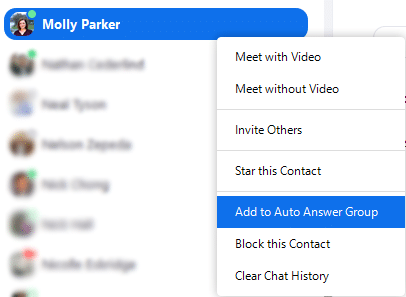
Một nhóm mới sẽ xuất hiện trong danh sách của người liên hệ được gọi là Auto Answer Group.
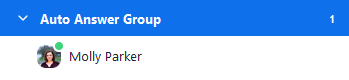
Lưu ý : Lời mời được gửi từ người dùng này sẽ tự động được chấp nhận. Không có giới hạn đối với một số người dùng được thêm vào nhóm trả lời tự động.
4. Để xóa người dùng khỏi Nhóm trả lời tự động, nhấp chuột phải vào người dùng trong Nhóm trả lời tự động và nhấp vào Remove from Auto Answer Group.